Las 3 Mejores Formas de Convertir PDF en Página Web Gratis
• Filed to: Convertir archivos PDF • Proven solutions
Al manejar documentos PDF, no hay muchos programas para elegir. Este es un problema real para las personas que utilizan PDF con regularidad; los documentos en formato PDF son de solo lectura. Por lo tanto, si deseas convertir PDF a página web, te encontrarás con problemas. Solo tienes Adobe Acrobat y algunas opciones alternativas para elegir. Si deseas editar documentos PDF o convertirlos en una página web, debes utilizar las herramientas adecuadas. Por lo tanto, exploraremos las mejores herramientas, para editar y convertir documentos PDF en páginas web.
Parte 1. Convertir PDF a Página Web con la Alternativa de Adobe Acrobat - PDFelement Pro
Una fantástica alternativa de Adobe Acrobat es PDFelement Pro . El programa de edición de PDF ofrece muchas opciones para editar y convertir documentos PDF. Si necesitas convertir un PDF a la web con solo unos pocos clics, PDFelement Pro es la mejor opción. Este convertidor de PDF a web te permite editar contenido PDF como si fuera un documento de Microsoft Office. Si necesitas realizar cambios rápidos en el contenido, PDF Pro Editor es la mejor opción.
Cómo Convertir Archivo PDF a Página Web
Para convertir PDF a formulario web, solo necesitas seguir los sencillos pasos que se describen a continuación.
Paso 1. Abre un archivo PDF
Descarga e instala PDF Pro Editor 6 desde el sitio web de PDFelement Pro. Abre el archivo yendo a la pantalla de bienvenida y haciendo clic en el botón "Abrir archivo", luego puedes importar el archivo PDF seleccionado desde la carpeta local. O simplemente puedes arrastrar y soltar el archivo PDF desde tu escritorio a la pestaña "Convertir PDF" en la pantalla de bienvenida.
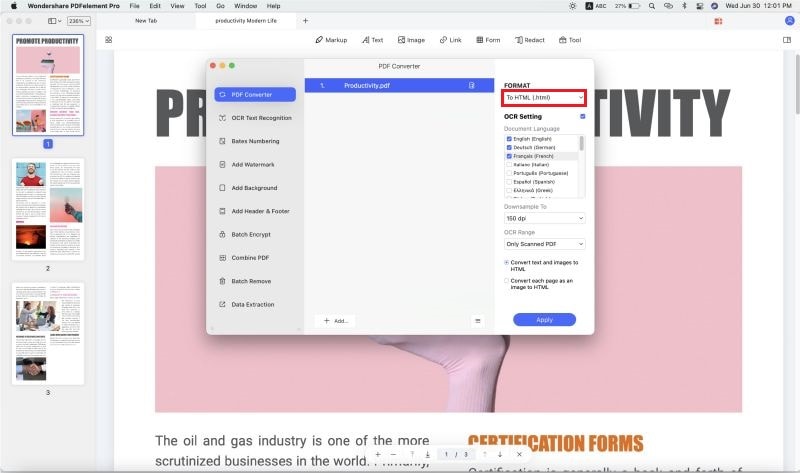
Paso 2. Selecciona HTML como formato de salida
Abre el documento en PDFelement Pro. Haz clic en el botón "Convertir" y selecciona el icono de libro con letra "H"/HTML como formato de salida. Puedes personalizar el documento convertido haciendo clic en "Opciones" en el menú de la derecha.
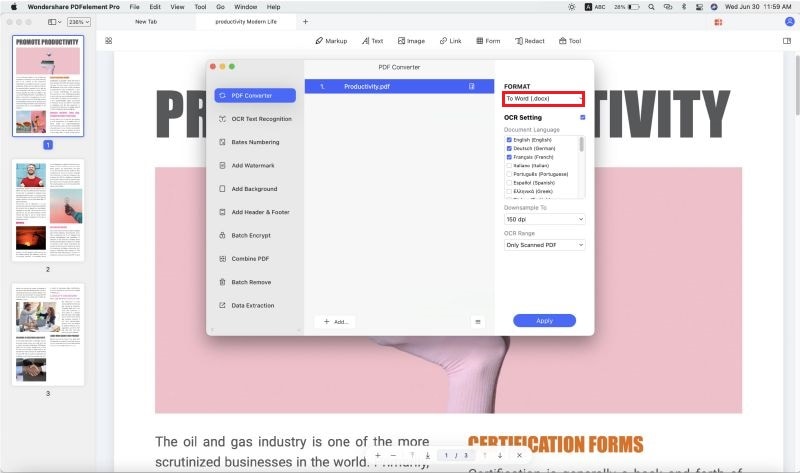
Paso 3. Inicia la conversión de PDF a HTML
Después de personalizar la configuración y guardar el destino de la carpeta convertida. Elige convertir y haz clic en el botón "Convertir" para convertir PDF en página web.
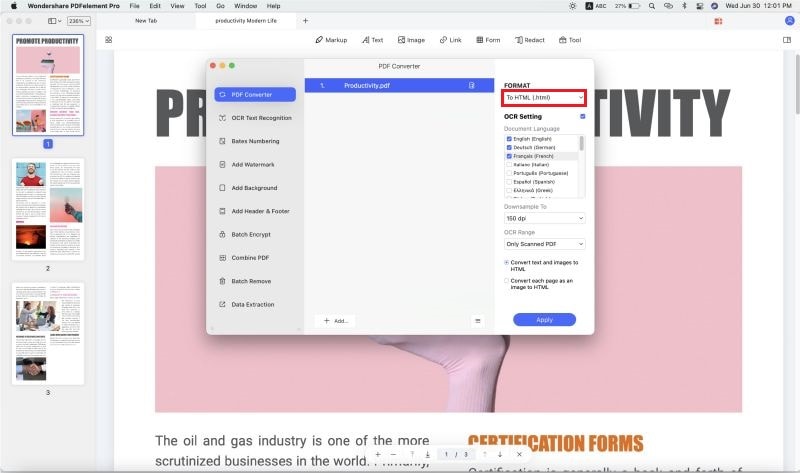
Paso 4. Convierte documento PDF a HTML por lotes
Puedes convertir varios documentos PDF a HTML en una sola transacción. El procedimiento se denomina "Proceso por lotes". Es un proceso simple y solo tomará unos minutos completarlo. Debes ir a la página de bienvenida de PDFelement Pro (el icono de casita en la esquina izquierda superior). Hay una opción llamada "Procesao por lotes", haz clic en ella para iniciar el proceso. En la nueva página abierta, haz clic en la pestaña "Agregar archivos aquí" para agregar los archivos que deseas convertir. Luego haz clic en "Iniciar" en una pestaña en el centro para comenzar a convertir PDF a HTML por lotes.
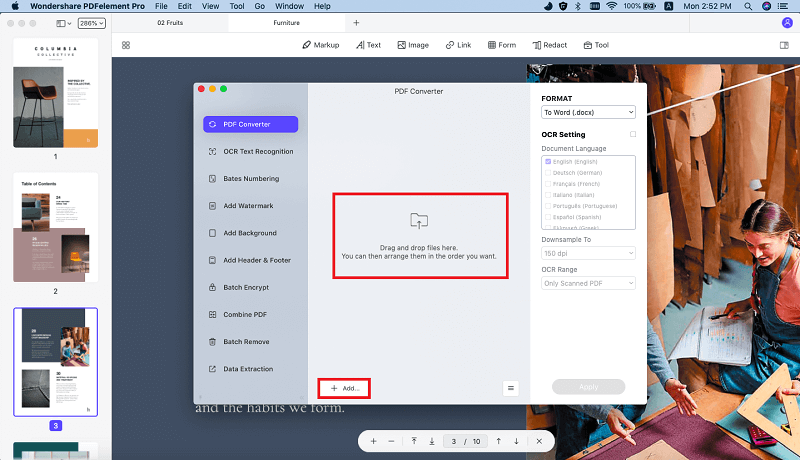
Por Qué Elegir PDFelement Pro para Convertir PDF a Página Web
PDFelement Pro es perfecto para convertir páginas a diferentes formatos. La conversión de PDF es normalmente un proceso arduo porque tienes que usar diferentes fuentes según el formato que desees. Sin embargo, PDF Pro Editor tiene varios formatos diferentes para elegir, puedes convertir PDF a HTML, EPUB, Imagen, PowerPoint, Excel y Word de un sitio web. Los escritores, sectarios y trabajadores de oficina que utilizan PDF ahorran mucho tiempo al utilizar PDF Editor Pro. La conversión y edición de documentos ahora se puede realizar en cuestión de segundos.
Funciones clave de PDFelement Pro
- Llena formularios en formato PDF.
- Agrega contraseñas para proteger documentos PDF.
- Agrega y edita texto / imágenes en un archivo PDF.
- Realiza dibujos a mano alzada en documentos PDF.
- Edita y convierte PDF escaneados con la función avanzada de OCR.
- Crea fácilmente PDF desde Word, PPT, Excel y otros formatos de archivo.

Parte 2. Cómo Convertir Archivo PDF en Página Web en Adobe Acrobat
Adobe Acrobat es tu ventanilla única para todo lo relacionado con PDF. El software se mejora constantemente al permitir a los usuarios hacer más en menos tiempo. Las últimas versiones de Adobe Acrobat te permiten realizar varias funciones. Algunas de estas funciones incluyen:
- Edición de texto e imágenes.
- Combina varios archivos PDF.
- Edita formularios PDF.
- Distribuye formularios.
- Almacena documentos en la nube.
- Coloca contraseñas y protección.
Además de las nuevas funciones, la última forma de Adobe Acrobat optimiza las funciones actuales. Por ejemplo, ahora puedes convertir PDF a formulario web con solo unos pocos clics de un botón. Las versiones anteriores de PDF tenían un largo proceso de conversión de páginas a un formato diferente. Las páginas convertidas incluso se pueden optimizar aún más según tus preferencias. PDF puede albergar muchos de los elementos que normalmente se encuentran en una página web HTML. Por lo tanto, solo necesitas convertir PDF a HTML y estarás listo, aunque aún debes realizar ajustes. Para convertir PDF a HTML, sigue estos pasos:
Paso 1. Abre Adobe Acrobat. Y luego ve a 'Herramientas' 'Exportar PDF' Se enumerarán todos los formatos disponibles. Elija HTML. Si hay más de una versión de HTML disponible, elige la que desees antes de continuar.
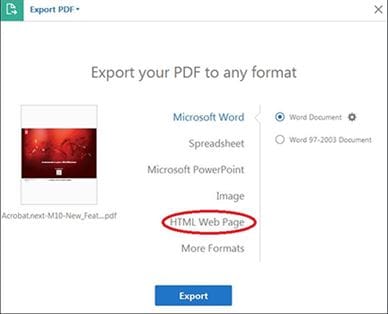
Paso 2. Haz clic en "Exportar" para que aparezca el cuadro de diálogo "Exportar". Selecciona la ubicación para guardar tu archivo convertido. Haz clic en "Guardar" para convertir o exportar el documento PDF.
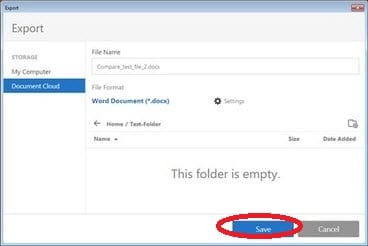
Paso 3. Puedes configurar la página convertida antes de exportar yendo a Editar > Preferencias > Convertir de PDF.
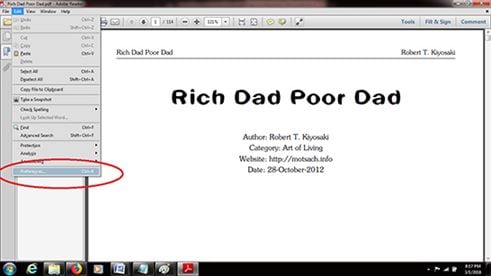
Parte 3. Cómo Convertir un PDF a Página Web Online de Forma Gratuita
Hay muchas opciones para convertir PDF a página web en línea de forma gratuita. La conversión en línea es un proceso bastante simple. Solo necesitas cargar los archivos en el sitio web y esperar a que se produzca la conversión. No es necesario descargar ningún software adicional ni realizar compras adicionales para utilizar un convertidor de PDF a web en línea. Un convertidor en línea es una herramienta excelente si no necesitas convertir documentos PDF con regularidad. Hay muchos sitios web para elegir, pero el sitio web que elegimos para este ejemplo es zamzar.com.
Paso 1. Visita el sitio web oficial de Zamzar. Selecciona "Elegir archivos" para cargar archivos almacenados en tu disco duro. Si deseas convertir una URL, haz clic en 'URL', luego copia y pega el enlace en el campo.
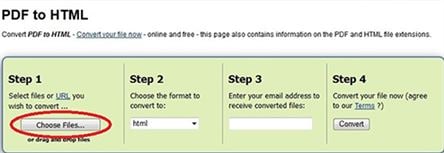
Paso 2. Elije el formato: haz clic en 'Convertir archivos a' y elije "HTML".
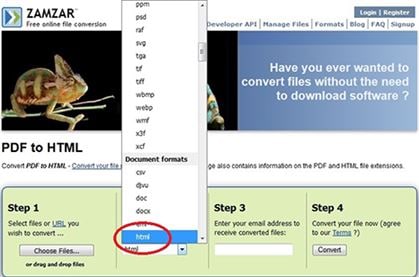
Paso 3. Agrega tu dirección de correo electrónico. El archivo convertido se enviará a este correo electrónico.
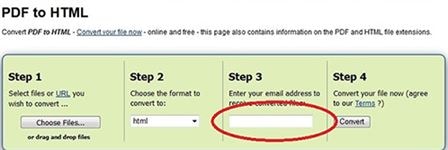
Paso 4. Haz clic en convertir archivo y espera el correo electrónico. La conversión tarda unos minutos.
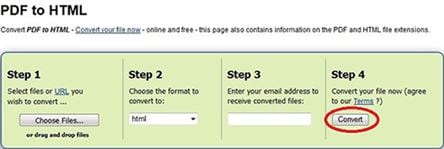




Florencia Arias
staff Editor